针对笔记本用户的调查显示,约有20%的用户在过去一年中遇到过摄像头无法打开的问题。这不仅影响了日常沟通,还可能耽误重要的工作安排。今天,我们就来深入探讨联想笔记本摄像头打不开的原因,并提供一些驱动更新与权限设置的方法,帮助你迅速解决问题,恢复摄像头的正常工作。
联想笔记本摄像头无法打开的原因多种多样,常见的包括驱动程序问题、系统设置问题、权限设置问题以及硬件故障等。驱动程序是操作系统与硬件设备之间的桥梁,如果驱动程序过时、损坏或不兼容,可能会导致摄像头无法正常工作。系统设置问题如摄像头被禁用或设置错误,也可能导致摄像头无法打开。权限设置问题是指应用程序没有获得使用摄像头的权限,导致无法调用摄像头。硬件故障如摄像头模块损坏或连接线松动,也会导致摄像头无法使用。
面对这些问题,有几个步骤可以帮助你快速排查并解决问题。检查摄像头的物理开关或快捷键是否被关闭。有些联想笔记本在键盘上设有摄像头的物理开关或快捷键,确保这些开关处于开启状态。如果摄像头有物理开关,可以尝试切换几次,看是否能够恢复正常。
检查摄像头驱动程序是否是最新的。进入设备管理器,找到“图像设备”或“照相机”类别下的摄像头设备。右键点击摄像头设备,选择“属性”,进入“驱动程序”选项卡,点击“更新驱动程序”,选择“自动搜索更新的驱动程序软件”。Windows系统会自动搜索并安装最新的驱动程序。如果自动搜索没有找到合适的驱动程序,可以访问联想官方网站,下载并手动安装最新的摄像头驱动程序。
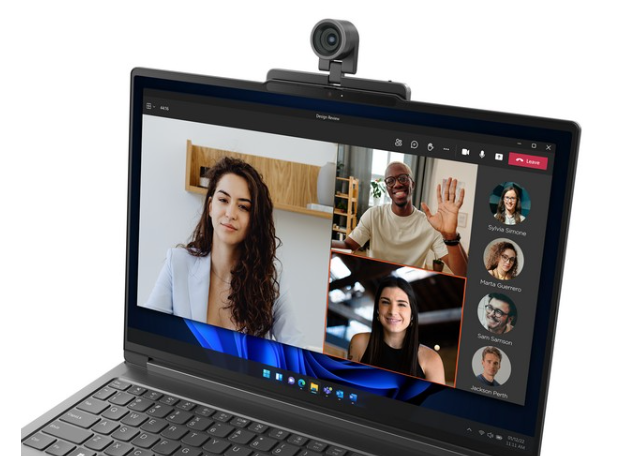
如果驱动程序更新后问题仍未解决,可以尝试卸载并重新安装驱动程序。在设备管理器中,右键点击摄像头设备,选择“卸载设备”,然后重启电脑。系统会在重启后自动重新安装驱动程序。如果问题依旧存在,可以尝试在安全模式下启动电脑,看是否能够正常使用摄像头。安全模式会禁用所有非系统必需的服务和驱动程序,有助于判断问题是否由第三方软件引起。
系统设置问题也是常见的原因之一。进入“设置”>“隐私”>“摄像头”,确保“允许应用访问你的摄像头”选项已开启。同时,检查具体的应用程序是否获得了使用摄像头的权限。在“设置”>“隐私”>“摄像头”页面下,可以查看并管理各个应用程序的摄像头权限。确保你需要使用的应用程序已被授予摄像头访问权限。
对于那些遇到更复杂问题的用户,可以尝试系统还原或恢复出厂设置。系统还原可以将系统恢复到一个之前的状态,这有助于消除近期的更改或安装所带来的问题。进入“设置”>“更新和安全”>“恢复”,选择“开始”>“选择一个恢复点”,按照提示进行操作。如果系统还原后问题仍未解决,可以考虑恢复出厂设置。在恢复出厂设置前,务必备份所有重要数据。进入“设置”>“更新和安全”>“恢复”,选择“开始”>“重置此PC”,按照提示进行操作。恢复出厂设置后,电脑将回到初始状态,所有数据和设置都将被清除。重新设置电脑后,检查摄像头是否能够正常工作。

在日常使用中,定期维护电脑也是防止摄像头问题的关键。定期更新操作系统和驱动程序,安装可靠的杀毒软件,并进行定期扫描。避免从不可靠的来源下载软件或驱动程序。定期备份重要数据,以防万一系统出现问题时能够快速恢复。
通过上述方法,大多数联想笔记本摄像头无法打开的问题都能得到有效解决。但更重要的是,我们应该认识到,摄像头不仅是视频通话的工具,更是我们与外界沟通的重要桥梁。因此,确保摄像头的正常工作不仅是对设备的负责,更是对自己生活质量的保障。掌握一些基本的排查和解决方法,可以让我们在面对突发问题时更加从容不迫。希望每位用户都能通过这些小贴士,确保自己的联想笔记本始终保持良好的摄像头功能,无论是在工作中还是娱乐中,都能享受到顺畅无阻的视频体验。通过这些简单的步骤,你可以确保自己的联想笔记本始终保持最佳状态,无论是在紧急时刻还是日常使用中,都能为你提供稳定可靠的摄像头功能。
在快节奏的现代生活中,摄像头已成为我们不可或缺的一部分。确保摄像头功能的稳定运行不仅是对设备的负责,更是对自己生活质量的保障。通过这些实用的方法,相信每位用户都能够更好地管理和维护自己的联想笔记本,让每一次视频通话都成为愉悦的体验。

大姨子是与自己关系亲近且重要的家庭成员,在与大姨子相处时,我们希望能...

在这个科技创新不断加速的时代,折叠屏手机以其独特的形态和便携性吸引了...

在智能穿戴设备日益普及的今天,OPPOWatch以其时尚的设计和强...

当华为手机无法识别NFC时,这可能给习惯使用NFC功能的用户带来不便...

当你手握联想小新平板Pro,期待着畅享各种精彩应用时,如果突然遇到安...